即使您每天使用谷歌应用程序 ,您也可能会错过其最出色的功能之一。 谷歌助理 和 Google Lens 是 Google 如何将人工智能与深度机器学习相结合的好例子。
Google 智能镜头允许您使用手机的相机或保存的照片访问 Google 搜索上找到的所有信息。从那里开始,可能性是无限的。在本教程中,您将学习如何在移动设备上激活和使用 Google Lens,以更快地完成工作。
为何使用 Google 智能镜头
在开始使用 Google Lens 之前,您需要了解这个漂亮的小应用程序的功能。以下是 Google Lens 应用可以帮助您完成的一些事情:

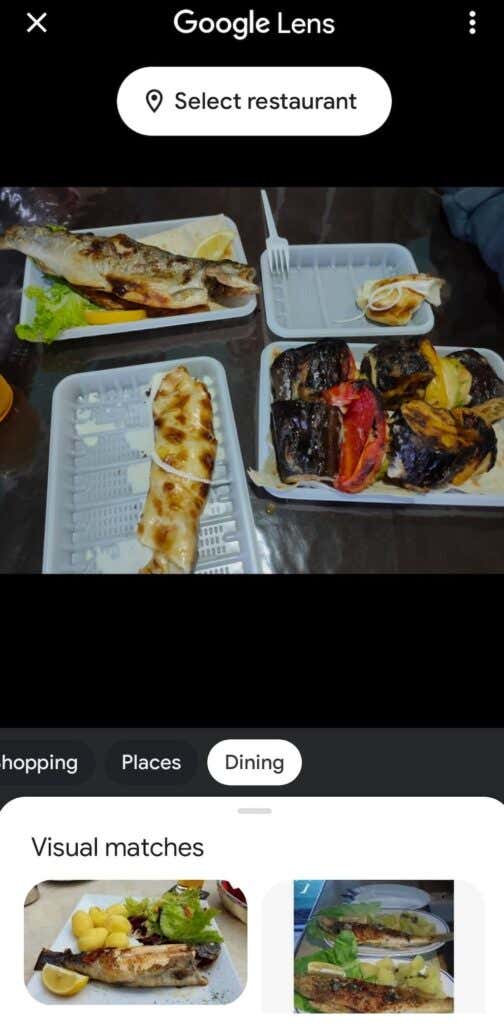
开始使用 Google Lens 应用后,您还可以发挥创意并使用它在餐厅订餐。该应用程序将根据谷歌上的评论向您显示菜单上的热门菜肴。看到海报上写着您想参加的活动吗?您可以使用 Google Lens 将详细信息直接添加到 你的谷歌日历 ,而无需手动复制详细信息。世界是你的牡蛎!.
如何在智能手机上激活 Google 智能镜头
根据您的手机型号,Google 智能镜头可能已激活。例如,如果它是 Google Pixel 手机并且您的软件是最新的,您将在 Google Assistant 应用以及 Google 搜索栏中找到 Google Lens 图标。在其他 Android 设备上,您可能需要从 Google Play 商店下载最新版本的 Google 应用和 Google 照片应用才能激活 Google Lens。
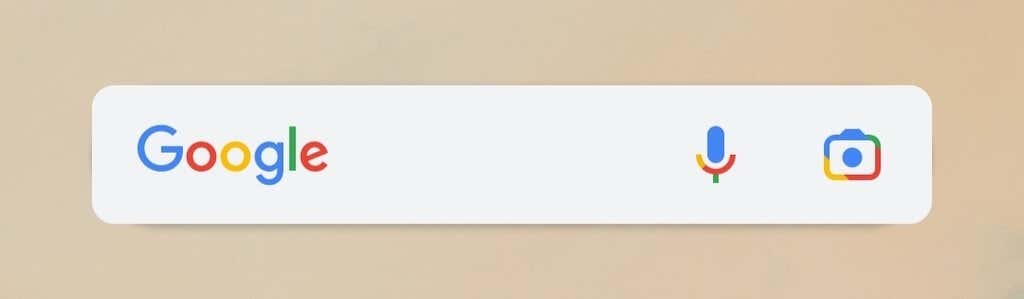
如果您是 iPhone 用户,还可以享受 Google Lens 的优势。您需要先从 App Store 下载 Google Lens 应用。然后下载最新版本的 Google 应用和 Google 照片应用(如果没有)。当您首次打开 Google Lens 和 Google Photos 时,请授予该应用访问您的照片和视频的权限。
如何使用 Google 智能镜头
可以通过多种方式在手机上访问和使用 Google 智能镜头。但是,您很可能希望使用它来了解您已经拍摄的照片中的对象(通过 Google Photos),或者使用相机应用程序实时了解您的周围环境。在这两种情况下,iOS 和 Android 应用程序的说明都是相同的。
如何使用 Google 智能镜头处理已保存的照片
您可以使用 Google 智能镜头来详细了解您使用 Google 相册应用保存的照片和屏幕截图中的对象。执行此操作之前,请确保您的智能手机上安装了最新版本的 Google Photos,并已允许其访问您的媒体文件。之后,请按照以下步骤操作。

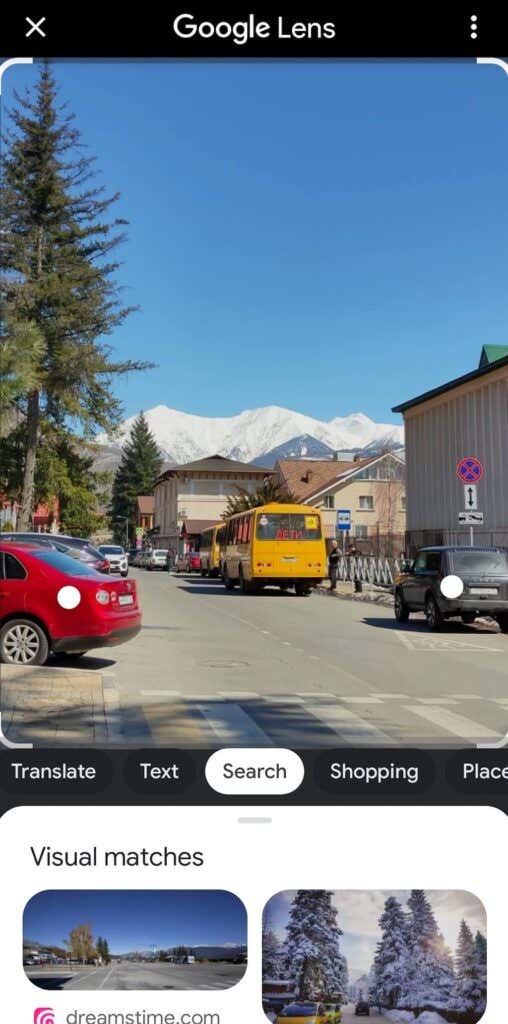
您可以选择图像的不同对象和区域,以详细了解您在相机上拍摄的内容。
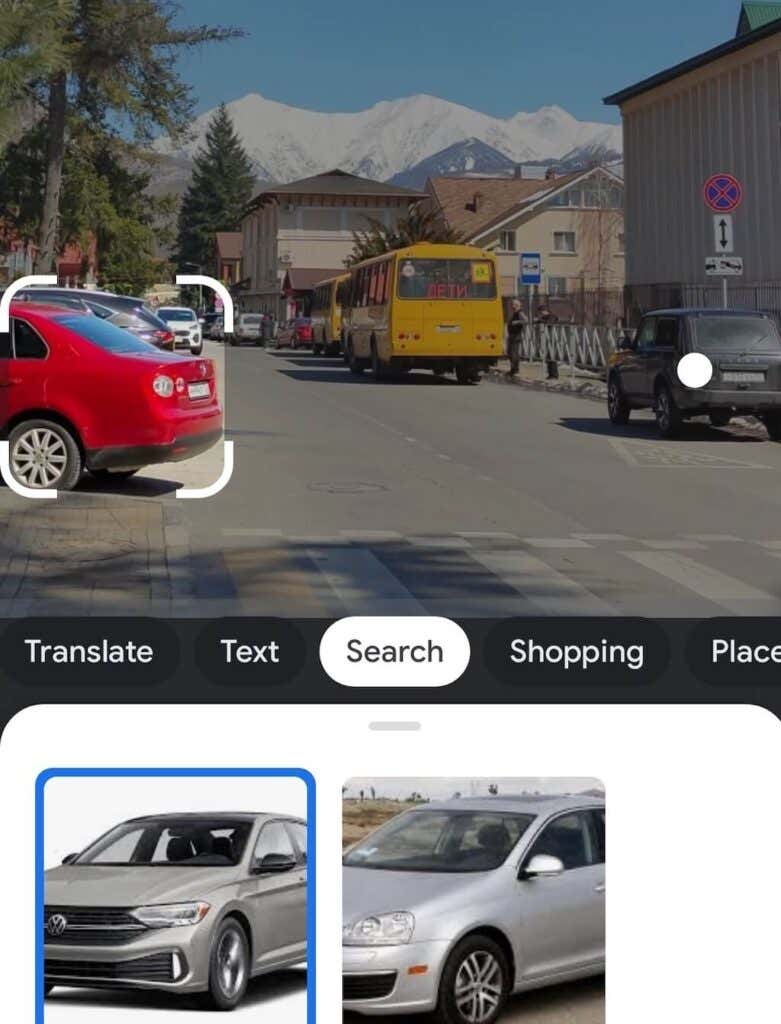
如何将 Google 智能镜头与相机配合使用
您还可以在相机应用中以实时模式使用 Google 智能镜头来了解您面前的物体和地点。首先,确保您的智能手机上安装了最新版本的 Google 应用程序。然后,按照以下步骤操作。
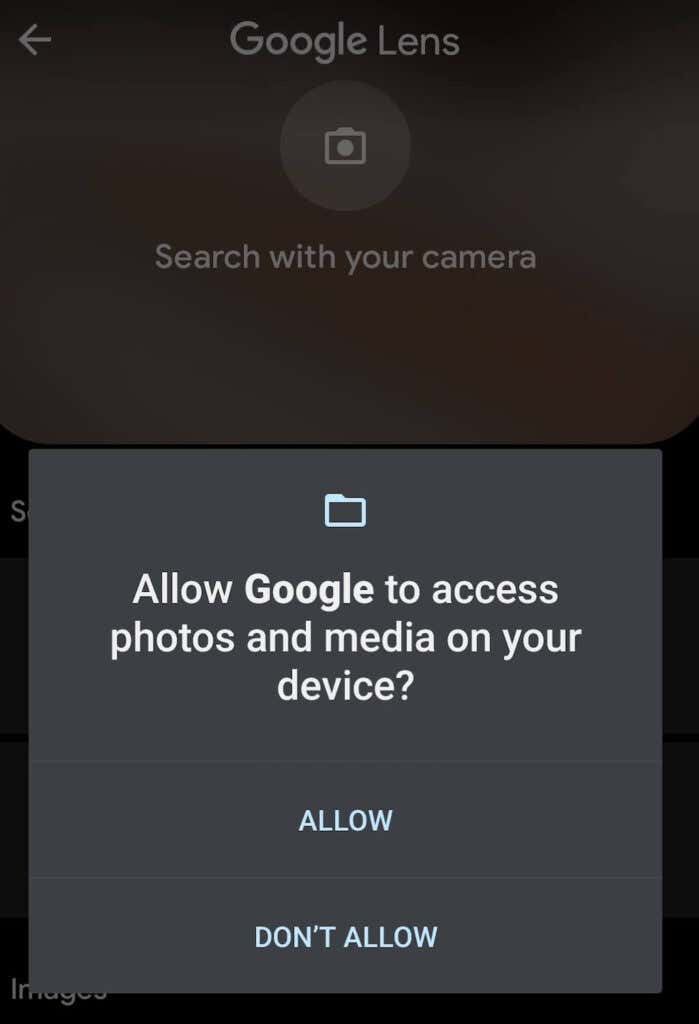
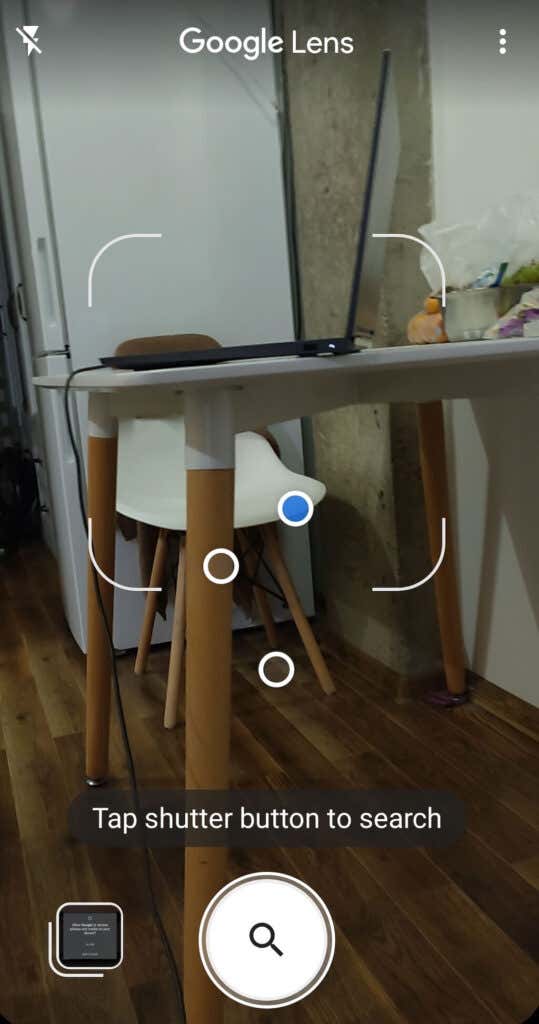
扫描您的周围环境以了解有关您周围的物体和地点的更多信息。您会看到 Google Lens 识别的物体上方出现气泡。选择不同的区域以在 Google 上搜索视觉匹配以及有关对象的更多信息。
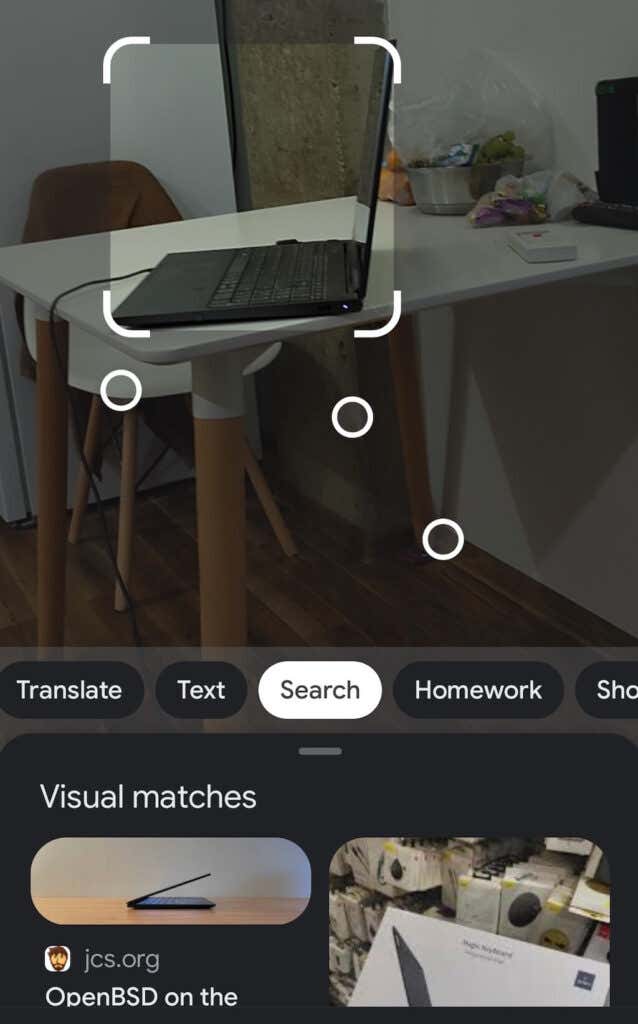
如何查看您的 Google 智能镜头活动
您的整个 搜索历史记录 都存储在您的 Google 帐户中。这包括您的 Google 智能镜头活动和搜索结果。您可以在 Google 的 我的活动 页上找到您的 Google Lens 搜索列表。
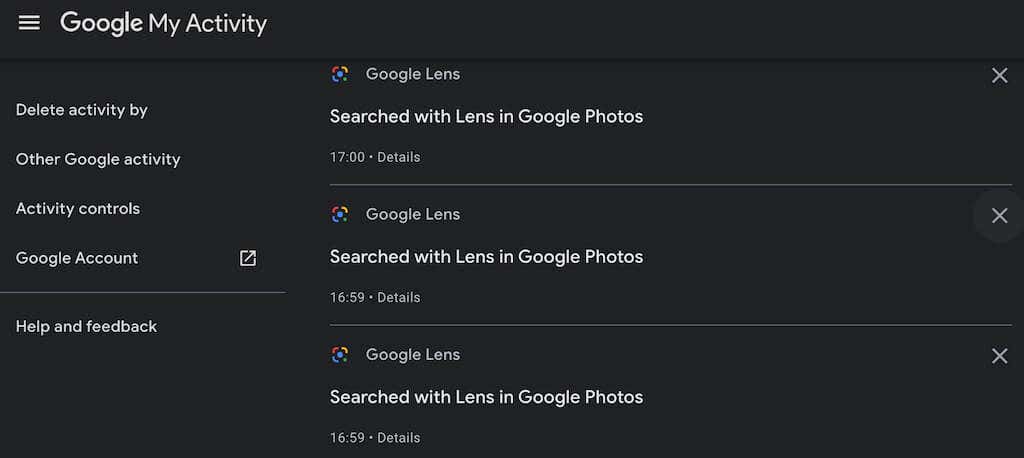
您可以删除特定搜索结果或使用 Google 活动控件 删除所有搜索结果。
如果 Google 智能镜头出错怎么办?
Google 智能镜头无法始终 100% 正确地识别物体。有时它可能会聚焦在错误的物体或区域上,从而错过您所瞄准的事物。您可以做的一件事是尝试点击所需物体的区域,看看镜头是否重新聚焦并为您提供正确的搜索结果。.
或者,您可以向下滚动,找到您认为这些描述有用吗 消息,然后选择否 。您会看到来自 Google 的另一条消息:还有什么可以做得更好 ?选择发送反馈 并按照屏幕上的说明进行操作,以帮助 Google 改进其应用。
Google 搜索现在更加有用
很难高估 Google 智能镜头在日常生活中的用处。每当您需要向 Google 提问时,您无需输入问题或描述,只需将相机对准某个物体即可立即获得答案。此外,如果您需要执行反向图像搜索 ,Google Lens 可以为您提供帮助,从而有可能避免您成为在线诈骗的受害者。
.